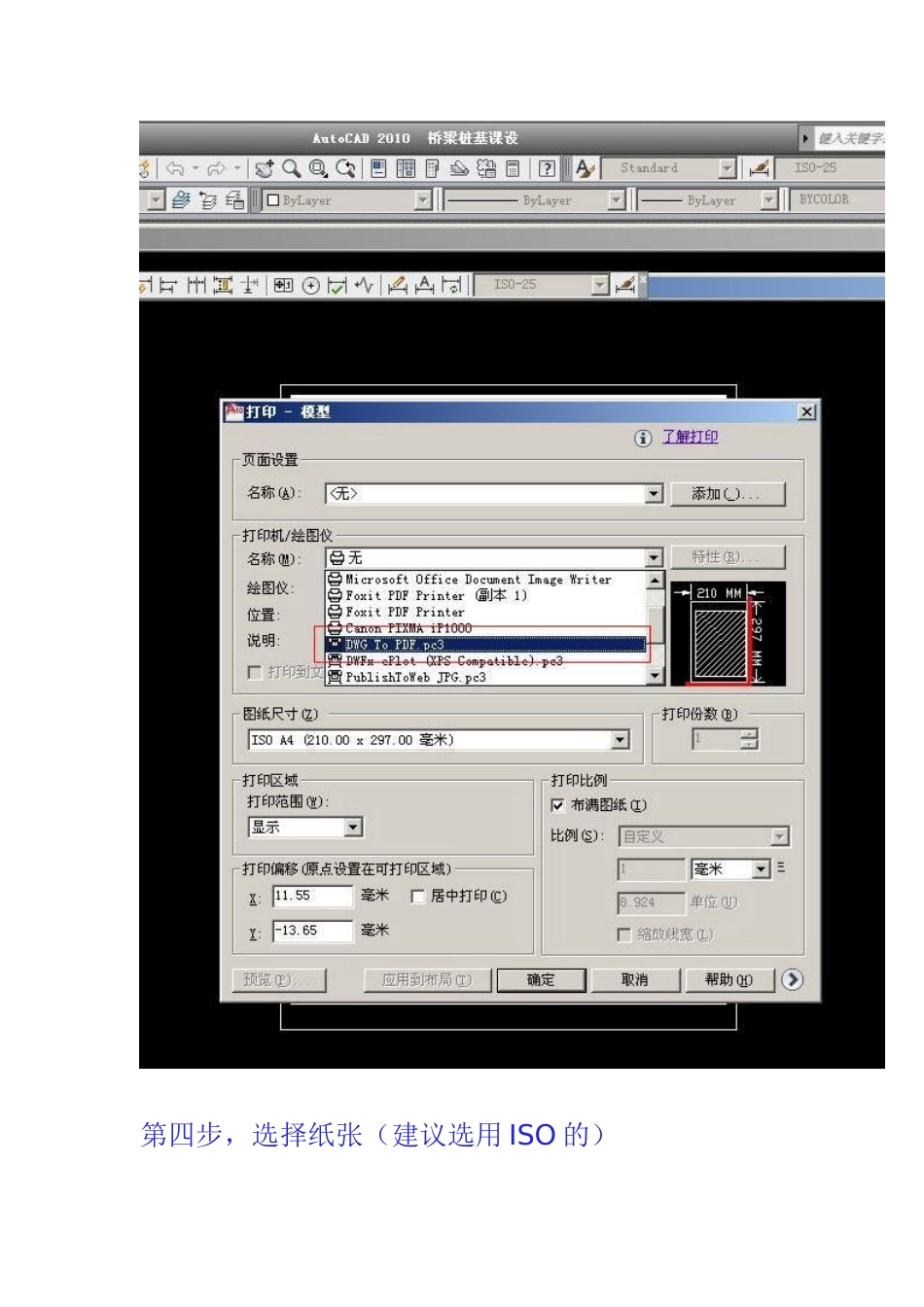关于CAD出图dwg转PDF的详细操作最早看到这种方法时,是开学初做选线设计时,当时就要向CAD中导入图片,在网上查找导入的方法时无意看到还可以将CAD转成PDF文件。当时周围很少有人这么用。相信转用PDF的好处,就不用多说了,主要是大部分能出大图的地方装的是2004版,(一直想不通,为什么不装一个高一点版本)本来在自己电脑上非常漂亮的图到那里一打开,面目全非啊。下面是具体操作(以CAD2010为例)第一步,打开一个DWG文件此主题相关图片如下:第二步,菜单--打印此主题相关图片如下:第三步,选择打印机(建议选图中的那个)此主题相关图片如下:第四步,选择纸张(建议选用ISO的)此主题相关图片如下:第五步,1设置打印区域2居中打印3布满(注意,如果图片不能布满图纸,请旋转一下你的文件90度)此主题相关图片如下:第六步,预览,如果不满意再反回去调整“第五步”的设置,如果满意了,点“打印”此主题相关图片如下:第七步,保存,它会给你保存成一个PDF文件此主题相关图片如下:希望对大家用